
Rivolgiti a un professionista
Dalla formazione a un marketing completo, la nostra community di partner può aiutarti a realizzare i tuoi progetti.
Promuovi un prodotto con gli annunci dei nuovi prodotti
La funzionalità Annuncio di un nuovo prodotto utilizza le merci e i servizi più recenti del tuo negozio online per progettare un’email promozionale generata dall’AI. Dopo aver aggiunto nuovi prodotti al tuo negozio Shopify o WooCommerce, utilizza la funzionalità Annuncio di un nuovo prodotto per condividerli con i tuoi clienti.
In questo articolo, imparerai a creare un’email di annuncio di un prodotto dopo che i nuovi prodotti sono stati aggiunti al tuo negozio Shopify o WooCommerce.
Prima di iniziare
Ecco alcune cose da sapere prima di iniziare.
- Annuncio di un nuovo prodotto è una funzionalità beta che verrà rilasciata a una piccola percentuale di utenti Mailchimp.
- Questa funzionalità beta è disponibile per i clienti che dispongono di uno store su una delle seguenti piattaforme: Shopify, WooCommerce, Squarespace Commerce, Stripe, BigCommerce, Magento o Square. Visita la pagina Integrazioni per verificare se il negozio collegato al tuo account funziona su una di esse.
- Ti consigliamo di rivedere i termini aggiuntivi per la versione beta di Generazione di contenuti prima di inviare un’email con contenuti generati.
- La funzione è inclusa nei piani Standard o superiori.
- L’indirizzo postale principale del tuo account deve essere ubicato negli Stati Uniti d’America.
- Questo articolo spiega come utilizzare una funzionalità disponibile nel nostro nuovo builder. Per informazioni su come utilizzare il nuovo builder, consulta la sezione Progetta un’email nel nuovo builder.
Consenso AI
Senza limitare l’ambito della politica sull’uso accettabile, accetti di non utilizzare l’AI Generativa per:
- creare o inviare contenuti che siano illeciti, dannosi, minacciosi, abusivi, volgari, osceni, diffamatori, pornografici, invasivi della privacy altrui o altrimenti discutibili;
- creare o inviare contenuti relativi ad alcol, tabacco, armi, cannabis, sigarette elettroniche, salute o consulenze finanziarie;
- impersonare qualsiasi persona fisica o giuridica o dichiarare falsamente o altrimenti travisare un’affiliazione con una persona fisica o giuridica (ovvero creare o inviare contenuti che lo facciano);
- utilizzare o tentare di utilizzare l’AI Generativa (ovvero input o output) per qualsiasi scopo che sia in violazione di qualsiasi legge applicabile, che crei obblighi legali o responsabilità per Mailchimp o che sia una violazione dei diritti di qualsiasi persona o entità;
- modificare, decompilare, decodificare, disassemblare o riprodurre un qualsiasi software, sistema, applicazione o componente Mailchimp concessi in licenza o di proprietà utilizzati; o
- utilizzare pratiche ingannevoli, fuorvianti o non etiche che siano o possano essere dannose per Mailchimp o per il pubblico in generale, come ad esempio diffondere false informazioni e/o malware.
Senza limitare alcun diritto di Mailchimp, possiamo sospendere o interrompere immediatamente il tuo accesso all’AI Generativa o a qualsiasi contenuto generato su di essa.
Come funziona
La funzionalità Annuncio di un nuovo prodotto è disponibile dopo aver inviato almeno cinque email e aver collegato un negozio Shopify o WooCommerce al tuo account. Scegli uno dei sette prodotti più recenti aggiunti al tuo negozio e accedi a una bozza dell’email creata per te. Con la semplice pressione di un pulsante, creeremo un progetto email che include informazioni sul prodotto, contenuti personalizzati e stili di design che corrispondono al tuo brand.
Crea un’email di annuncio di un nuovo prodotto
Per creare una bozza di email di annuncio di un nuovo prodotto, segui questi passaggi.
- Fai clic sul pulsante “Create” (Crea) .
- Nella sezione “Promote a Product” (Promuovi un prodotto) , utilizza il menu a tendina dei prodotti per selezionare l’articolo che desideri promuovere.
- Fai clic su “Create with AI” (Crea con l’AI).
- Ora visualizzeremo tre punti di partenza per la combinazione di colori tra cui scegliere. Se nessuna delle tre opzioni va bene, fai clic su “No thanks, I’ll choose my colors in the builder” (No grazie, sceglierò i miei colori nel builder).
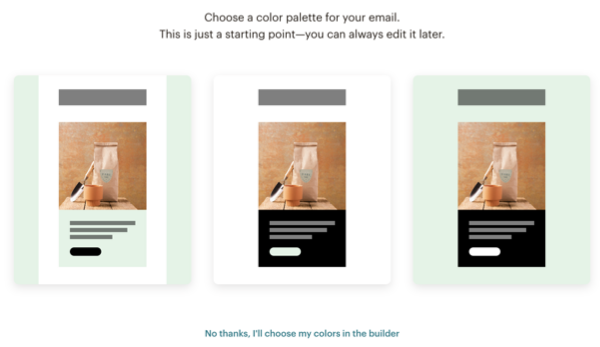
Ecco fatto! Ora devi visitare la lista di controllo dell’email, dove potrai scegliere le impostazioni e visualizzare i contenuti generati dall’AI.
Fasi successive
Dopo aver creato la bozza di annuncio di un nuovo prodotto, puoi provare a eseguire alcune di queste attività.
Modifica oggetto dell’email, Anteprima testo, Da: Nome o Indirizzo email mittente
Modifica gli URL della campagna email
Effettua Anteprima e test della tua campagna email
Programma o metti in pausa un’email standard
Assistenza tecnica

Hai una domanda?
Gli utenti a pagamento possono effettuare il login per accedere al supporto via email e chat.